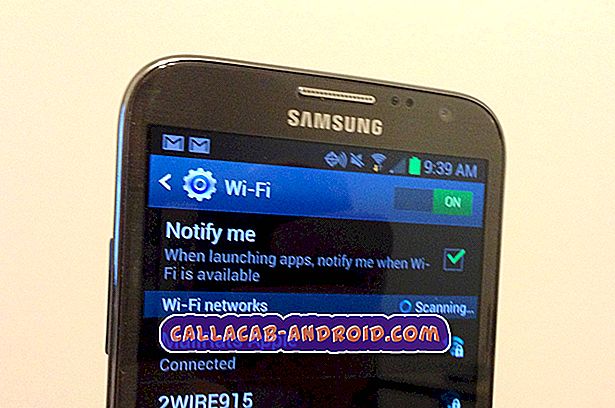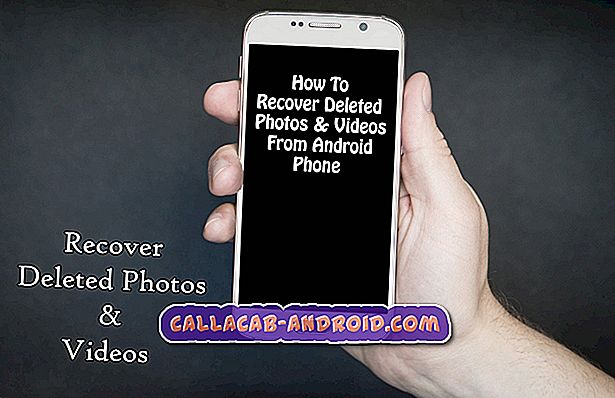Wie kann man das Apple iPhone XS Max mit einem Touchscreen reparieren, der nicht funktioniert?
Probleme mit dem Touchscreen können geringfügige Probleme sein, die von einigen Apps verursacht werden, oder sie können auf ein starkes Hardwareproblem hinweisen. Einige Besitzer des Apple iPhone XS Max berichteten, dass der Touchscreen ihrer Geräte nicht mehr funktioniert. In diesem Fall können Sie möglicherweise nicht in der Lage sein, Ihr Gerät auszuschalten. Aus diesem Grund müssen Sie dieses Problem ansprechen, sobald Sie darauf stoßen.
In diesem Beitrag werde ich Sie bei der Fehlerbehebung Ihres iPhone XS Max mit einem Touchscreen unterstützen, der nicht wie beabsichtigt funktioniert. Wir müssen die Möglichkeit ausschließen, dass es sich nur um ein Firmware-Problem handelt, indem Sie einige Fehlerbehebungsverfahren durchführen. Danach haben Sie immer noch die Genius Bar, um die Hilfe anzufordern. Lesen Sie also weiter, da dieser Artikel Ihnen möglicherweise auf die eine oder andere Weise helfen kann.
Für Besitzer, die nach einer Lösung für ein anderes Problem suchen, besuchen Sie unsere Seite zur Fehlerbehebung. Wir haben bereits einige der häufigsten Probleme mit diesem Gerät angesprochen. Durchsuchen Sie die Seite, um ähnliche Probleme zu finden und verwenden Sie die von uns vorgeschlagenen Lösungen. Wenn sie nicht funktionieren oder Sie weitere Hilfe benötigen, zögern Sie nicht, uns zu kontaktieren, indem Sie unseren Fragebogen zum Thema iPhone ausfüllen.
Zurück zur Problembehandlung: Hier sind die Dinge, die Sie tun müssen, wenn der Touchscreen Ihres iPhone XS Max nicht mehr funktioniert…
- Erzwingen Sie einen Neustart Ihres iPhone XS Max.
- Im Wiederherstellungsmodus hochfahren.
- Stellen Sie Ihr iPhone XS Max im DFU-Modus wieder her.
- Reservieren Sie eine Genius Bar.
Das erste, was Sie tun müssen, ist erzwungener Neustart. Es ist ein simulierter Akku-Pull-Vorgang, der den Speicher Ihres Geräts aktualisiert und alle Apps und Dienste erneut lädt. Wie ich bereits gesagt habe, können Sie Ihr iPhone XS Max nicht ausschalten, wenn der Bildschirm nicht reagiert. Sie können ihn jedoch auf jeden Fall neu starten, indem Sie folgende Schritte ausführen:
- Drücken Sie kurz die Lauter-Taste.
- Drücken Sie dann kurz die Taste Leiser.
- Zum Schluss die Seitentaste (Power) drücken und gedrückt halten. Lassen Sie die Taste jedoch nicht los, wenn Sie das Apple-Logo sehen. Warten Sie stattdessen auf den Bildschirm für den Wiederherstellungsmodus.
Wenn Ihr iPhone erfolgreich neu gestartet wurde, prüfen Sie, ob der Touchscreen jetzt ordnungsgemäß funktioniert. Wenn es immer noch nicht funktioniert, versuchen Sie das nächste Verfahren.
LESEN SIE AUCH:
- So beheben Sie einen Apple iPhone XS Max-Touchscreen, der sehr langsam reagiert, verzögertes Touchscreen-Problem [Fehlerbehebung]
- Wie man ein Apple iPhone XS Max repariert, das immer wieder von selbst startet, unendliche Boot-Schleifen [Troubleshooting Guide]
Starten Sie Ihr Telefon im Wiederherstellungsmodus neu, während es an Ihren Mac oder PC angeschlossen ist. Sie können Firmware-Bedenken mit diesem korrigieren, ohne Ihre Daten zu verlieren. So wird's gemacht:
- Verbinden Sie Ihr iPhone X über den von Apple mitgelieferten USB-Anschluss oder das Lightning-Kabel mit einem Windows- oder Mac-Computer.
- Öffnen Sie iTunes auf Ihrem Computer. Stellen Sie sicher, dass Sie die neueste Version der iTunes-Software ausführen.
- Erzwingen Sie, während Ihr iPhone verbunden ist, einen Neustart mit den folgenden Schritten:
- Drücken Sie kurz die Lauter-Taste.
- Drücken Sie dann kurz die Taste Leiser.
- Zum Schluss die Seitentaste (Power) drücken und gedrückt halten. Lassen Sie die Taste jedoch nicht los, wenn Sie das Apple-Logo sehen. Warten Sie stattdessen auf den Bildschirm für den Wiederherstellungsmodus.
- Wenn Sie mit der Option zur Wiederherstellung oder Aktualisierung aufgefordert werden, wählen Sie Aktualisieren. Dadurch kann iTunes versuchen, iOS erneut zu installieren, ohne die Daten zu löschen und die Software für Ihr Gerät herunterzuladen.
Wenn dies nicht hilft, sollten Sie Ihr iPhone im DFU-Modus wiederherstellen. Dadurch werden alle Ihre Dateien und Daten gelöscht. Wenn das Problem jedoch mit der Firmware zusammenhängt, kann dies behoben werden.
- Verbinden Sie Ihr iPhone X mit Ihrem Computer. Sie können einen Windows-PC oder einen Mac-Computer verwenden, der mit Ihrem iPhone X kompatibel ist. Schließen Sie Ihr iPhone unbedingt über den mitgelieferten USB-Anschluss oder das Lightning-Kabel an.
- Öffnen Sie iTunes auf dem Computer. Verwenden Sie erneut die neueste Version der iTunes-Software, um zu vermeiden, dass Probleme durch Systemkonflikte auftreten.
- Schalten Sie ggf. Ihr iPhone X aus.
- Halten Sie die Ein- / Aus-Taste ca. 3 Sekunden lang gedrückt.
- Halten Sie die Ein / Seitentaste gedrückt, und drücken Sie dann die Leiser-Taste. Halten Sie beide Tasten 10 Sekunden lang gedrückt. Wenn Sie das Apple-Logo sehen, bedeutet dies, dass Sie die Tasten zu lange gedrückt haben und daher von vorne beginnen müssen.
- Lassen Sie die Side / Power-Taste los, und halten Sie die Lautstärke-Taste etwa 5 Sekunden lang gedrückt. Wenn Sie den Plug-in-iTunes-Bildschirm sehen, bedeutet dies, dass Sie die Taste zu lange gedrückt haben und Sie daher erneut beginnen müssen.
Nachdem Sie all diese Dinge getan haben und der Touchscreen Ihres iPhones immer noch nicht ordnungsgemäß funktioniert, müssen Sie eine Reservierung für eine Genius Bar vornehmen, damit ein Techniker die Hardware Ihres Telefons überprüfen kann. Es kann davon ausgegangen werden, dass es sich um ein Hardwareproblem handelt.
verbinde dich mit uns
Wenn Sie weitere Hilfe bei der Verwendung bestimmter Funktionen und Funktionen des Apple iPhone XS Max-Smartphones benötigen, können Sie unsere Tutorial-Seite besuchen. Dort finden Sie eine Liste mit Anleitungen, Schritt-für-Schritt-Anleitungen und Antworten auf häufig gestellte Fragen (FAQs) zum iPhone XS Max. Wenn Sie beim Telefonieren andere Bedenken haben oder auf Probleme stoßen, können Sie uns über dieses Formular erreichen. Stellen Sie sicher, dass Sie uns weitere Details zu dem Problem oder den Geräteproblemen mitteilen, die Sie möglicherweise haben, und wir helfen Ihnen gerne weiter.
RELEVANTE POSTS:
- Wie behebe ich das Apple iPhone XS Max-Problem mit dem schwarzen Bildschirm?
- So beheben Sie ein iPhone XS Max, das immer eine iCloud-Authentifizierung oder einen nicht unterstützten Apple-ID-Fehler anzeigt [Fehlerbehebung]
- Wie Sie das langsame Internet-Browsing-Problem auf Ihrem Apple iPhone XS Max beheben [Fehlerbehebung]
- So beheben Sie ein Apple iPhone XS Max, das keine Verbindung zum WLAN herstellt [Fehlerbehebungshandbuch]